TeamViewer er uten tvil en av de mest populære eksterne databehandlingsklientene tilgjengelig på internett. Som Windows og macOS kan Linux-brukere også installere TeamViewer for å få ekstern tilgang til andre enheter og datamaskiner.
Slik kan du laste ned og installere TeamViewer, en fjernkontroll og tilgangsprogramvare, på din Linux-maskin.
Innholdsfortegnelse
Last ned TeamViewer for Linux
Før du installerer TeamViewer, må du laste ned den offisielle pakken fra TeamViewer-nettstedet. Du finner pakker for Debian, Arch Linux, openSUSE og Fedora.
Nedlasting: TeamViewer (Linux)
Se følgende tabell for å identifisere hvilken pakke du bør laste ned for Linux-systemet:
Distribusjonsnavn
Pakkeforlengelse
Debian/Ubuntu
«.deb»-pakken
Arch Linux
«.tar»-pakke
CentOS/Fedora/openSUSE
«.rpm»-pakke
Selv om TeamViewer-nettstedet har kategorisert pakkene basert på distrofamiliene, er det noen ganger vanskelig å utlede hvilken som passer for systemet ditt.
Hvis du er mer komfortabel med kommandolinjen, kan du laste ned pakken ved å bruke enten wget eller curl-verktøyet.
For DEB-pakken, kjør:
wget https://download.teamviewer.com/download/linux/teamviewer_amd64.deb
curl https://download.teamviewer.com/download/linux/teamviewer_amd64.deb
Last ned TAR-pakken med:
wget https://download.teamviewer.com/download/linux/teamviewer_amd64.tar.xz
curl https://download.teamviewer.com/download/linux/teamviewer_amd64.tar.xz
For å laste ned RPM-pakken, kjør:
wget https://download.teamviewer.com/download/linux/teamviewer.x86_64.rpm
curl https://download.teamviewer.com/download/linux/teamviewer.x86_64.rpm
Last ned pakken og lagre den på et passende sted på systemlagringen.
For å laste ned eldre versjoner av TeamViewer, for eksempel TeamViewer 10 eller 11, bla ned til delen Andre ressurser og klikk Se tidligere versjoner.
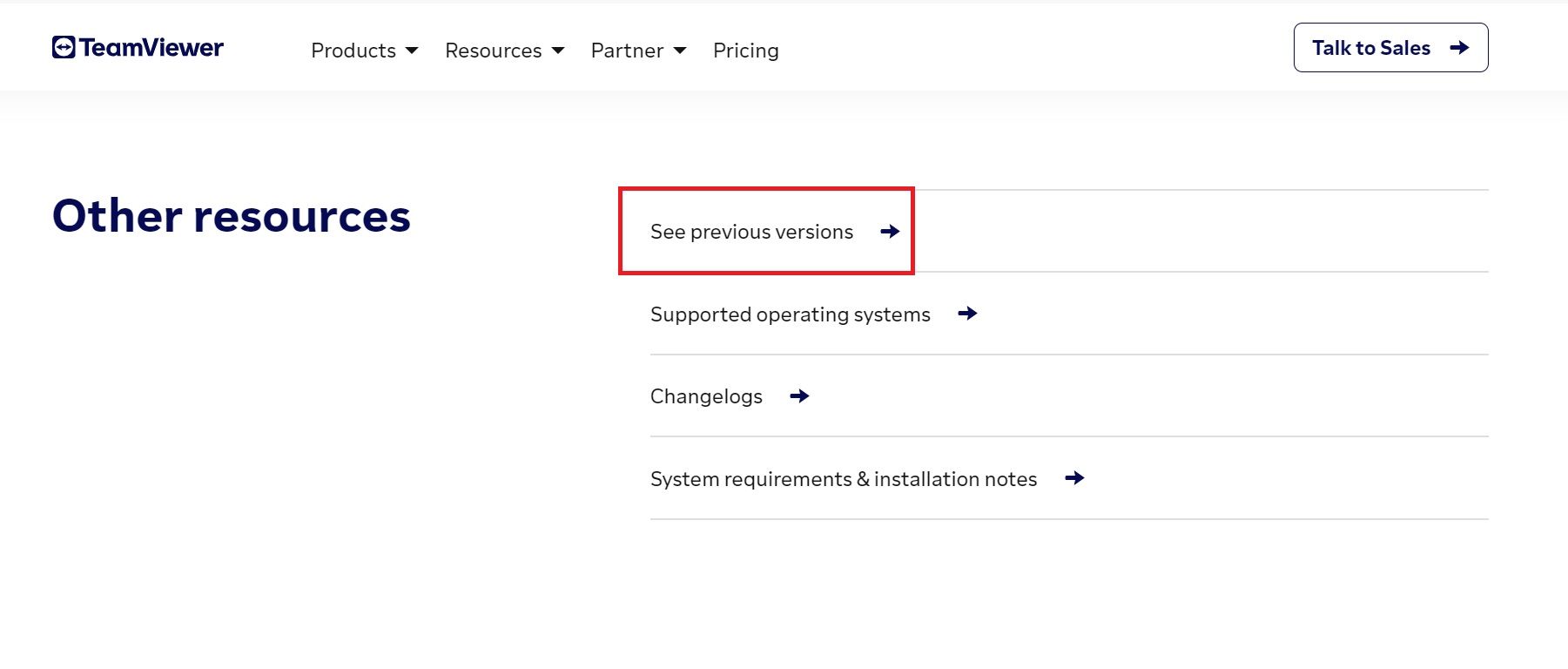
Installer TeamViewer på Debian-baserte distros
For å installere TeamViewer på Debian eller Ubuntu, start terminalen og naviger til katalogen der du har lagret DEB-filen.
Installer deretter pakken ved å bruke APT som følger:
sudo apt install ./teamviewer_15.17.6_amd64.deb
I kommandoen ovenfor må du kanskje erstatte navnet på pakken med den du har lastet ned.
Alternativt kan du åpne katalogen ved å bruke Filer-applikasjonen og dobbeltklikke på DEB-pakken for å installere den grafisk.
Installer TeamViewer på Arch-baserte distribusjoner
Den enkleste måten å installere TeamViewer på Arch Linux er å først installere og sette opp Yay, og deretter kjøre følgende for å installere TeamViewer fra AUR:
yay -S teamviewer
For å installere TeamViewer på Arch Linux ved å bruke TAR-arkivet, last først ned TAR-pakken fra nettstedet. Åpne deretter terminalen og naviger til katalogen der du har lastet ned pakken.
Siden TeamViewer-pakken ikke inneholder PKGBUILD-informasjon, må du kjøre og installere TeamViewer ved å trekke ut pakken manuelt og deretter kjøre installasjonsfilen.
Pakk ut den nedlastede TAR.XZ-pakken ved å bruke tar:
tar -xvf teamviewer_15.17.6_amd64.tar.xz
Sørg for å spesifisere riktig pakkenavn i kommandoen ovenfor.
Deretter endrer du katalogen til den nyopprettede teamviewer-mappen med cd:
cd teamviewer
Tildel kjørbare tillatelser til tv-oppsettfilen:
sudo chmod +x tv-setup
Sjekk om systemet ditt har alle nødvendige avhengigheter med:
./tv-setup checklibs
For å kjøre TeamViewer uten installasjon, gi kjørbare tillatelser til teamviewer-filen ved å bruke chmod:
sudo chmod +x teamviewer
Kjør deretter TeamViewer fra kommandolinjen som følger:
./teamviewer
Alternativt kan du også gå til teamviewer-mappen ved å bruke filbehandleren og dobbeltklikke på den kjørbare filen for å starte programmet.
Hvis du ønsker å installere TeamViewer på din Arch-baserte distro, utfør følgende kommando:
sudo ./tv-setup install
Du kan også tvangsinstallere pakken med:
sudo ./tv-setup install force
Hvordan installere TeamViewer på Fedora/RHEL
DNF er standard pakkebehandling som kommer forhåndsinstallert på Fedora og RHEL. Den lar deg installere applikasjoner lokalt ved hjelp av kildepakker.
Åpne terminalen og naviger til katalogen som inneholder den nedlastede RPM-filen. Utsted deretter følgende for å installere pakken:
sudo dnf install ./teamviewer_*_amd64.rpm
DNF vil automatisk installere alle nødvendige avhengigheter som kreves av TeamViewer.
Hvis du ikke er en fan av DNF-pakkebehandleren, kan du også bruke YUM. For å installere TeamViewer-pakken ved hjelp av DNF, kjør:
sudo yum install ./teamviewer_*_amd64.rpm
Forenklet ekstern databehandling på Linux!
TeamViewer tilbyr en rekke funksjoner du trenger for å sette opp ekstern databehandling på datamaskinen. Du kan koble til andre enheter, kontrollere andre skrivebord og få tilgang til filsystemet til forskjellige datamaskiner over internett.
Du kan enkelt sette opp en VNC-server på Ubuntu-maskinen din for å aktivere ekstern databehandling. Med denne teknologien kan du til og med kontrollere en datamaskin ved hjelp av Android-smarttelefonen din.

